Nhiều người mơ ước thiết lập đài phát thanh của riêng mình để phát những giai điệu yêu thích và trở thành một DJ nổi tiếng. Những người khác lại mong muốn liên lạc qua các châu lục và tìm bạn đồng hành qua radio. Joe Taylor đã phát triển một phần mềm mã nguồn mở miễn phí có tên WSJT-X vào năm 2005, dành cho tất cả các nhà khai thác vô tuyến nghiệp dư hoặc những người muốn tìm hiểu về các hệ thống liên lạc vô tuyến khác nhau. Nó triển khai các giao thức liên lạc vô tuyến nghiệp dư để tạo điều kiện cho các liên lạc vô tuyến tín hiệu yếu. Trong bài viết này, chúng tôi sẽ chỉ ra một số bước dễ dàng về cách cài đặt WSJT-X trên Linux Mint để liên lạc tín hiệu yếu.
Contents
- Điều kiện tiên quyết để cài đặt WSJT-X trên Linux
- Các phương pháp để cài đặt WSJT-X trên Linux Mint
- Cài đặt bằng APT Package Manager
- Cài đặt bằng Flatpak Package Manager
- Tải xuống và cài đặt từ trang web chính thức
- Cài đặt WSJT-X từ mã nguồn
- Cách gỡ cài đặt WSJT-X trên Linux Mint
- Kết luận về cài đặt và gỡ cài đặt WSJT-X trên Linux Mint
Lưu ý: Để minh họa cách cài đặt WSJT-X, chúng tôi đã sử dụng Linux Mint 20.3 trong hướng dẫn này. Nhưng bạn có thể cài đặt công cụ này trên tất cả các bản phân phối Linux phổ biến. Theo nghiên cứu của chúng tôi, nó hoạt động trên Linux Mint 18.3 trở lên và Ubuntu 18.04 trở lên.
Điều kiện tiên quyết để cài đặt WSJT-X trên Linux
Trước khi có thể cài đặt WSJT-X để liên lạc vô tuyến, hãy xem những điều kiện tiên quyết bạn cần có:
- Phiên bản mới nhất của bất kỳ bản phân phối Linux phổ biến nào, tốt nhất là Linux Mint.
- Bất kỳ người dùng nào có quyền sudo hoặc quyền truy cập root để chạy các lệnh cài đặt các công cụ cần thiết.
- Bất kỳ trình quản lý gói nào, tốt nhất là trình quản lý gói đa nền tảng như flatpak.
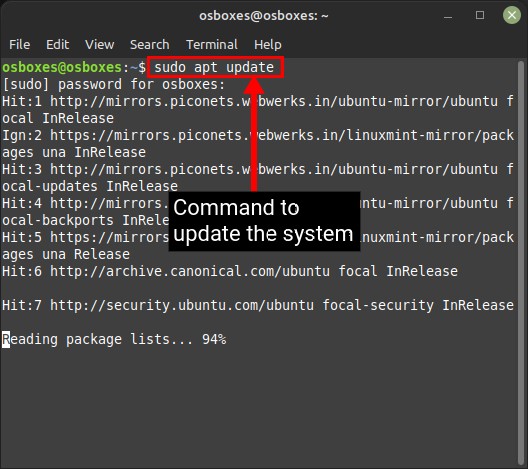 Cập nhật hệ thống bằng APT Package Manager
Cập nhật hệ thống bằng APT Package Manager
Các phương pháp để cài đặt WSJT-X trên Linux Mint
Có nhiều cách để cài đặt WSJT-X trên Linux Mint, nhưng chúng tôi khuyên bạn nên cài đặt nó bằng trình quản lý gói apt hoặc flatpak.
Cài đặt bằng APT Package Manager
Cài đặt WSJT-X bằng trình quản lý gói apt rất đơn giản; thông thường, bạn nhận được phiên bản ổn định mới nhất của phần mềm bằng phương pháp này. Ngoài ra, phần mềm sẽ được cập nhật lên phiên bản ổn định mới nhất bất cứ khi nào bạn cập nhật toàn bộ hệ thống. Đây là cách nó hoạt động:
-
Mở Terminal từ menu bắt đầu hoặc sử dụng phím tắt “CTRL + ALT + T”.
-
Sau đó, nhập lệnh sau để cập nhật các thư viện hệ thống lên phiên bản mới nhất.
sudo apt update -
Sau đó, chạy lệnh bên dưới để cài đặt WSJT-X. Thao tác này sẽ tải xuống tất cả các gói mới nhất cần thiết.
sudo apt install wsjtx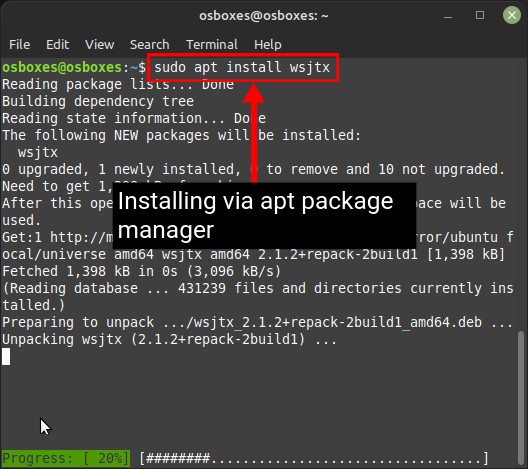 Cài đặt WSJT-X qua APT Package Manager
Cài đặt WSJT-X qua APT Package Manager -
Điều hướng đến menu bắt đầu và mở ứng dụng từ đó hoặc nhập lệnh sau vào terminal để bắt đầu sử dụng WSJT-X trên PC Linux của bạn.
wsjtx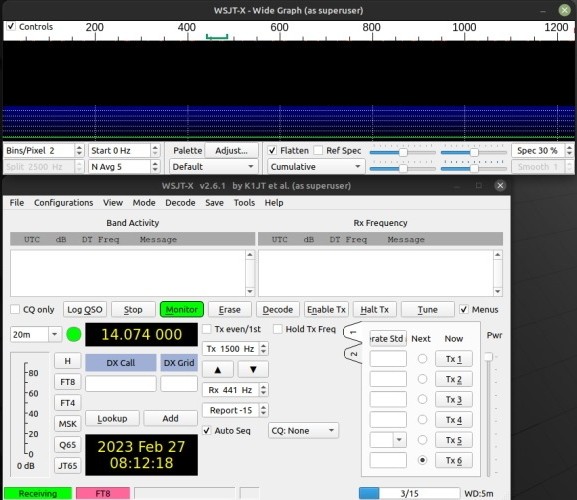 Trang mặc định WSJT-X trên Linux Mint
Trang mặc định WSJT-X trên Linux Mint
Cài đặt bằng Flatpak Package Manager
-
Phương pháp Flatpak sẽ hoạt động với hầu hết các bản phân phối Linux, bao gồm cả Linux Mint. Để cài đặt WSJT-X bằng Flatpak, hãy sử dụng lệnh bên dưới:
flatpak install flathub edu.princeton.physics.WSJTX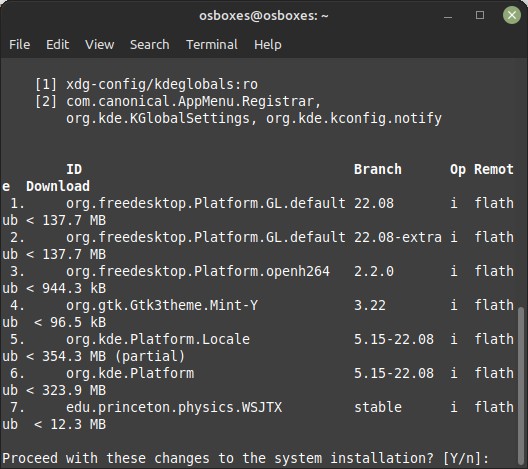 Cài đặt WSJT-X qua Flatpak
Cài đặt WSJT-X qua Flatpak -
Sau khi WSJT-X hoàn tất cài đặt, hãy mở ứng dụng từ menu bắt đầu của Linux Mint hoặc nhập lệnh sau vào terminal:
flatpak run flathub edu.princeton.physics.WSJTX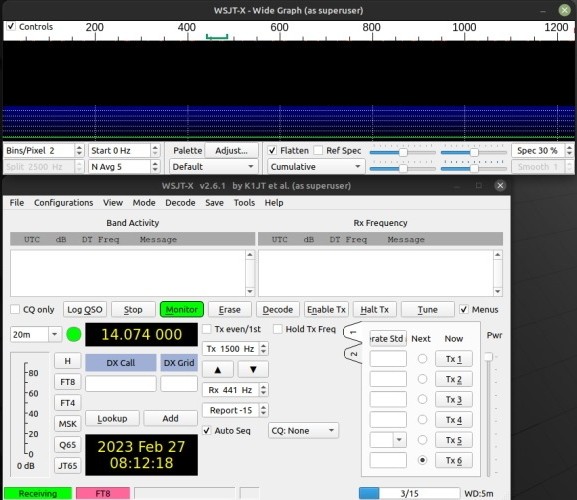 Trang mặc định WSJT-X trên Linux Mint
Trang mặc định WSJT-X trên Linux Mint
Tải xuống và cài đặt từ trang web chính thức
-
Tải xuống phiên bản mới nhất của WSJT-X từ trang tải xuống chính thức của nó bằng liên kết này, theo bản phân phối của bạn.
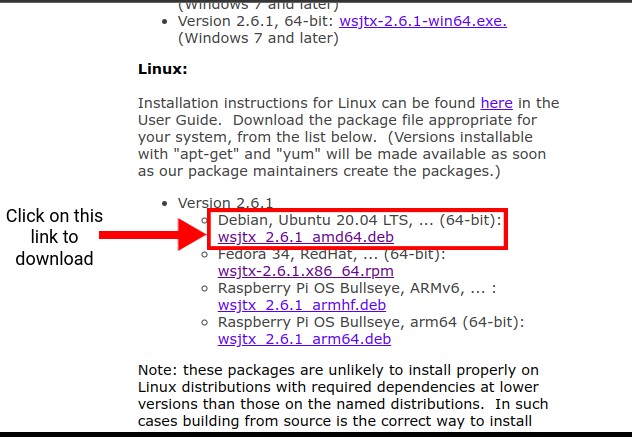 Tải xuống tập tin cài đặt WSJT-X
Tải xuống tập tin cài đặt WSJT-X -
Sau đó, mở terminal và điều hướng đến thư mục nơi bạn đã tải xuống gói bằng lệnh
cd. Sau đó, sử dụng lệnh sau để cài đặt nó:sudo dpkg -i wsjtx-2.6.1.deb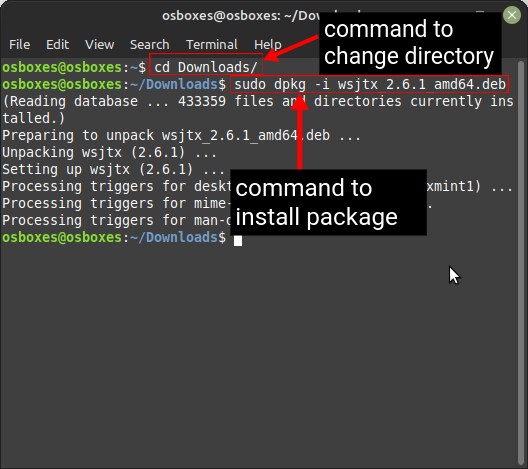 Cách cài đặt WSJT-X trên Linux Mint từ file .deb
Cách cài đặt WSJT-X trên Linux Mint từ file .deb -
Tiếp theo, mở ứng dụng từ menu bắt đầu hoặc sử dụng lệnh sau trong Terminal:
wsjtx
Cài đặt WSJT-X từ mã nguồn
Cuối cùng, nếu bạn muốn tùy chỉnh cài đặt WSJT-X của mình trên Linux Mint, bạn có thể sử dụng mã nguồn. Khi bạn cài đặt nó bằng cách biên dịch mã nguồn, bạn có quyền tự do tùy chỉnh nó ở bất kỳ mức độ nào. Chúng tôi đã giải thích chi tiết quy trình tại đây:
-
Đầu tiên, cài đặt các thư viện cần thiết bằng lệnh sau:
sudo apt-get install -y asciidoctor libfftw3-dev qtdeclarative5-dev texinfo libqt5multimedia5 libqt5multimedia5-plugins qtmultimedia5-dev libusb-1.0.0-dev libqt5serialport5-dev asciidoc libudev-dev qttools5-dev-tools qttools5-dev libboost-tools-dev libboost-log-dev libboost-system-dev libboost-thread-dev libboost-dev libboost-thread-dev libboost-program-options-dev libboost-system-dev libboost-math-dev libboost-test-dev libboost-python-dev libboost-program-options-dev libboost-test-dev libeigen3-dev zlib1g-dev libbz2-dev liblzma-dev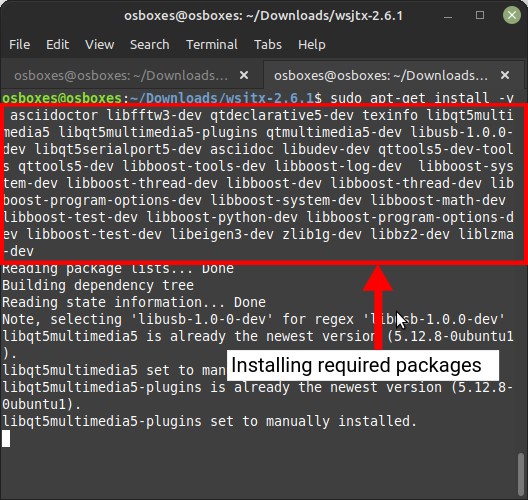 Tải xuống và cài đặt các thư viện cần thiết cho WSJT-X
Tải xuống và cài đặt các thư viện cần thiết cho WSJT-X -
Tải xuống mã nguồn WSJT-X từ trang tải xuống WSJT-X chính thức (truy cập).
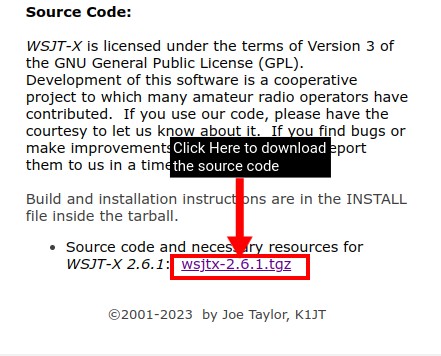 Tải xuống mã nguồn WSJT-X
Tải xuống mã nguồn WSJT-X -
Bây giờ, điều hướng đến vị trí bạn đã tải xuống mã nguồn bằng lệnh
cdvà giải nén nó bằng lệnh sau:tar -xvzf wsjtx-2.6.1.tgz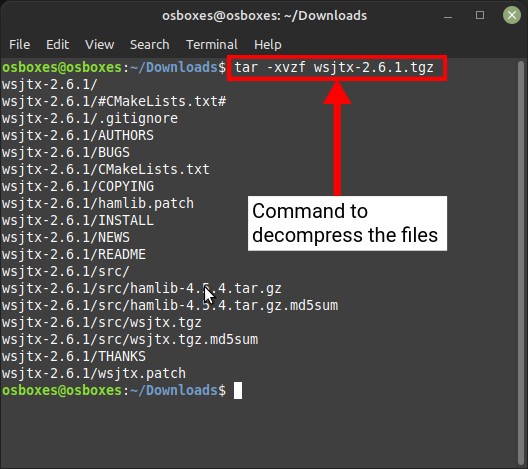 Giải nén file tar cho WSJT-X
Giải nén file tar cho WSJT-X
Trong lệnh trên, lệnh tar được sử dụng để nén và giải nén các tập tin. Ở đây, chúng ta đang trích xuất tập tin .tgz với các tùy chọn -x để chỉ định chúng ta cần trích xuất từ tập tin, -v để hiển thị thông tin về mọi bước đang diễn ra, -z để chỉ định chúng ta đang xử lý tập tin gzip (tập tin ở định dạng tarball-gzip) và cuối cùng là -f để chỉ định tên tập tin để trích xuất từ đó. Sau khi trích xuất, một thư mục mới sẽ được tạo với tên wsjtx-2.6.1.
-
Sau đó, chuyển sang thư mục WSJT-X mới trong Linux Mint bằng lệnh sau:
cd wsjtx-2.6.1 -
Bạn sẽ cần một thư mục mới để lưu trữ tất cả các tập tin bản dựng của mình. Sử dụng lệnh sau để tạo một thư mục mới và chuyển sang nó:
mkdir build && cd build -
Sử dụng các lệnh sau để xây dựng (biên dịch) các tệp. Bước này sẽ mất một chút thời gian để hoàn thành tùy thuộc vào thông số kỹ thuật hệ thống của bạn.
cmake -DWSJT_SKIP_MANPAGES=ON -DWSJT_GENERATE_DOCS=OFF ../wsjtx-2.6.1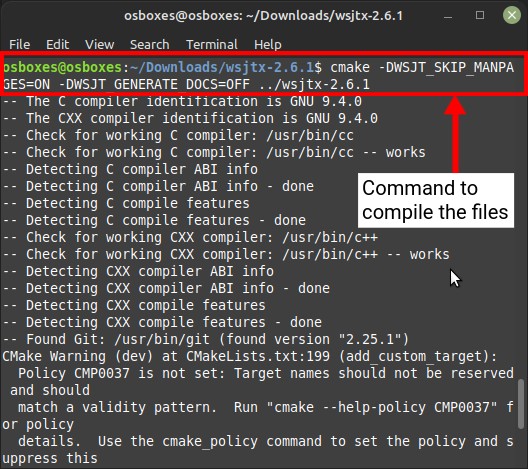 Biên dịch các tập tin WSJT-X trên Linux Mint
Biên dịch các tập tin WSJT-X trên Linux Mint -
Sau khi lệnh trên hoàn tất thực thi, hãy sử dụng lệnh bên dưới để cài đặt WSJT-X từ các tập tin đã biên dịch. Thao tác này sẽ cài đặt ứng dụng bản dựng bên trong vị trí
/usr/local.sudo cmake --build . --target install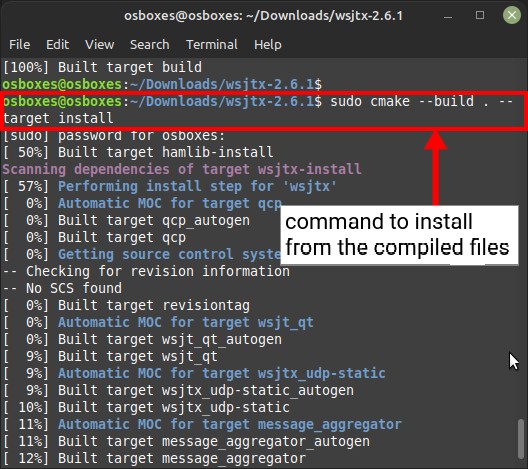 Cài đặt WSJT-X từ các tập tin đã biên dịch trên Linux Mint
Cài đặt WSJT-X từ các tập tin đã biên dịch trên Linux Mint -
Bây giờ, bạn có thể khởi chạy ứng dụng từ menu bắt đầu hoặc terminal bằng cách nhập lệnh sau:
wsjtx
Cách gỡ cài đặt WSJT-X trên Linux Mint
Gỡ cài đặt WSJT-X rất đơn giản bằng lệnh apt. Cú pháp để xóa WSJT-X khỏi bản phân phối Linux của bạn bằng trình quản lý gói APT như sau:
sudo apt remove wsjtx
Nếu bạn đã cài đặt WSJT-X bằng flatpak, hãy dán lệnh này vào Terminal để gỡ cài đặt công cụ:
flatpak remove edu.princeton.physics.WSJTX
1. WSJT-X là gì và nó được sử dụng để làm gì?
WSJT-X là một phần mềm mã nguồn mở miễn phí được thiết kế cho các nhà khai thác vô tuyến nghiệp dư. Nó sử dụng các giao thức liên lạc vô tuyến đặc biệt để cho phép liên lạc tín hiệu yếu, chẳng hạn như trong điều kiện lan truyền khó khăn hoặc khi sử dụng công suất máy phát thấp. Phần mềm này hỗ trợ nhiều chế độ kỹ thuật số, bao gồm FT8, FT4, JT65 và WSPR.
2. Tôi có thể cài đặt WSJT-X trên những bản phân phối Linux nào?
Mặc dù hướng dẫn này tập trung vào Linux Mint, WSJT-X có thể được cài đặt trên nhiều bản phân phối Linux khác nhau, bao gồm Ubuntu, Debian, Fedora và openSUSE. Các phương pháp cài đặt có thể khác nhau tùy thuộc vào trình quản lý gói được sử dụng bởi bản phân phối cụ thể.
3. Tôi cần những kiến thức kỹ thuật nào để sử dụng WSJT-X?
Để sử dụng WSJT-X hiệu quả, bạn nên có kiến thức cơ bản về vô tuyến nghiệp dư, bao gồm các khái niệm như tần số, chế độ và giao thức liên lạc. Ngoài ra, làm quen với dòng lệnh Linux có thể hữu ích, đặc biệt khi cài đặt từ mã nguồn.
4. Làm thế nào để kết nối WSJT-X với đài phát thanh của tôi?
Để kết nối WSJT-X với đài phát thanh của bạn, bạn sẽ cần một giao diện âm thanh kết nối máy tính của bạn với đài. Giao diện này cho phép WSJT-X gửi và nhận tín hiệu âm thanh đến và từ đài phát thanh. Bạn cũng cần cấu hình WSJT-X để sử dụng giao diện âm thanh chính xác và chọn tần số và chế độ phù hợp.
5. Làm cách nào để khắc phục sự cố nếu WSJT-X không hoạt động?
Nếu bạn gặp sự cố với WSJT-X, có một số bước bạn có thể thực hiện để khắc phục sự cố. Đầu tiên, hãy đảm bảo rằng bạn đã cài đặt phiên bản mới nhất của phần mềm và tất cả các phụ thuộc cần thiết. Tiếp theo, hãy kiểm tra xem cài đặt âm thanh của bạn có được cấu hình chính xác hay không và đài phát thanh của bạn được kết nối đúng cách. Bạn cũng có thể tham khảo tài liệu WSJT-X hoặc tìm kiếm trợ giúp trên các diễn đàn và cộng đồng vô tuyến nghiệp dư trực tuyến.
6. Có những chế độ liên lạc nào được hỗ trợ bởi WSJT-X?
WSJT-X hỗ trợ một loạt các chế độ liên lạc kỹ thuật số, mỗi chế độ được thiết kế cho các điều kiện lan truyền và mục đích khác nhau. Một số chế độ phổ biến nhất bao gồm:
- FT8: Chế độ phổ biến để liên lạc tín hiệu yếu trên HF.
- FT4: Chế độ nhanh hơn FT8, phù hợp hơn cho các cuộc thi.
- JT65: Chế độ cũ hơn được sử dụng cho liên lạc tín hiệu yếu, đặc biệt là trên VHF và UHF.
- WSPR: Chế độ được sử dụng để thăm dò đường dẫn lan truyền.
7. Làm thế nào để cập nhật WSJT-X lên phiên bản mới nhất?
Cách cập nhật WSJT-X phụ thuộc vào phương pháp bạn đã sử dụng để cài đặt phần mềm. Nếu bạn đã cài đặt bằng trình quản lý gói như apt hoặc flatpak, bạn có thể sử dụng trình quản lý gói để cập nhật WSJT-X. Nếu bạn đã cài đặt từ mã nguồn, bạn sẽ cần tải xuống mã nguồn mới nhất và biên dịch lại phần mềm.
Kết luận về cài đặt và gỡ cài đặt WSJT-X trên Linux Mint
WSJT-X là một phần mềm tuyệt vời được xây dựng cho những người đam mê radio, hoàn chỉnh với tất cả các công cụ theo ý của họ. Họ có thể mày mò với tất cả các nút và chuông trong phần mềm và tìm hiểu về các chế độ giao tiếp khác nhau. Hơn nữa, đừng sợ làm hỏng mọi thứ, vì bạn luôn có thể cài đặt lại công cụ bằng hướng dẫn này. Tôi hy vọng bài viết này đã giúp bạn cài đặt WSJT-X trên Linux Mint hoặc bất kỳ bản phân phối nào khác. Nếu bạn gặp bất kỳ sự cố nào trong quá trình cài đặt, hãy cho chúng tôi biết trong phần bình luận.
